

Während Tidal-Musik direkt mit der App gestreamt werden kann, ziehen es einige Musikliebhaber vor, Songs zum Offline-Hören herunterzuladen. Daher suchen einige Leute nach dem Download-Speicherort von Tidal-Musik, damit sie sie ohne Unterbrechung auf dem Gerät abspielen oder direkt ihre eigene Musikbibliothek sichern können. Auf jeden Fall ist es heutzutage einer der häufig gestellten Fragen, den Speicherort der heruntergeladenen Tidal-Musik herauszufinden. Folgen Sie einfach unseren Hinweisen unten und Sie erhalten die endgültige Antwort.
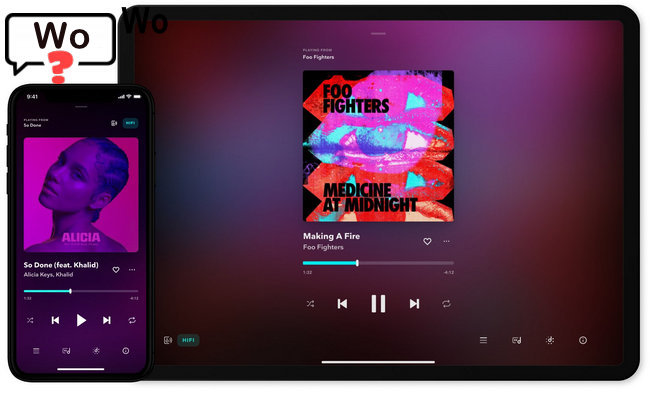
Das Herunterladen und Organisieren von Musikdateien ist ein wichtiger Aspekt für jeden begeisterten Musikenthusiasten, und für Tidal-Benutzer ist es nicht anders. Auf einem Computer werden Ihre Offline-Audios normalerweise in einem „Download“-Standardordner Ihres Computers gespeichert.
Für die Tidal-Desktop-App kann es jedoch ziemlich schwierig sein, heruntergeladene Musikdateien zu finden. Im Gegensatz zu anderen Streaming-Musikplattformen bietet Tidal keine Download-Funktion auf seinem Desktop-Client, geschweige denn, dass Hörer ihre gespeicherten Musikdateien finden können.
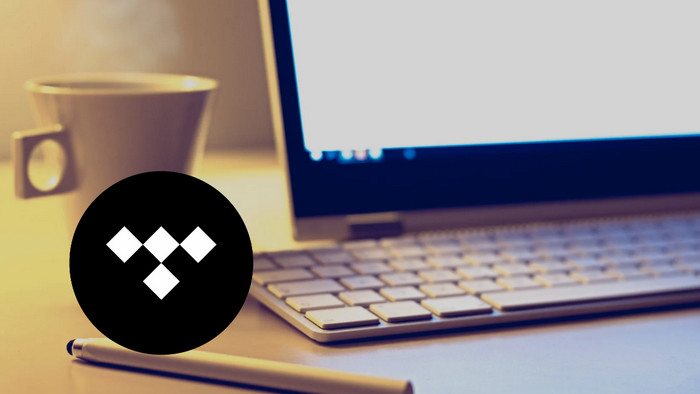
Wie kann man Songs von Tidal auf den Computer herunterladen?
Hier zeigt Ihnen dieser Artikel den besten Tidal Music Downloader zum einfachen Herunterladen von Tidal-Songs auf Windows- oder Mac-Computer.
Mehr erfahren →
Tidal unterstützt das Herunterladen von Musik auf Mobilgeräten. Daher fragen sich einige vielleicht, ob das Auffinden der Offline Tidal-Musik auf einem Android- oder iOS-Gerät möglich ist.
Im Allgemeinen können Sie auswählen, wo Sie Ihre Tidal-Songs auf dem Telefon speichern möchten. Öffnen Sie Tidal auf Ihrem Mobilgerät und klicken Sie oben rechts auf das Zahnradsymbol. Scrollen Sie in der geöffneten Einstellungsoberfläche nach unten, finden Sie „OFFLINE“ und klicken Sie dann auf die Option „Speicherort“, wo Sie den Speicherort des Tidal-Downloads im internen Speicher des Telefons oder auf der SD-Speicherkarte ändern können.
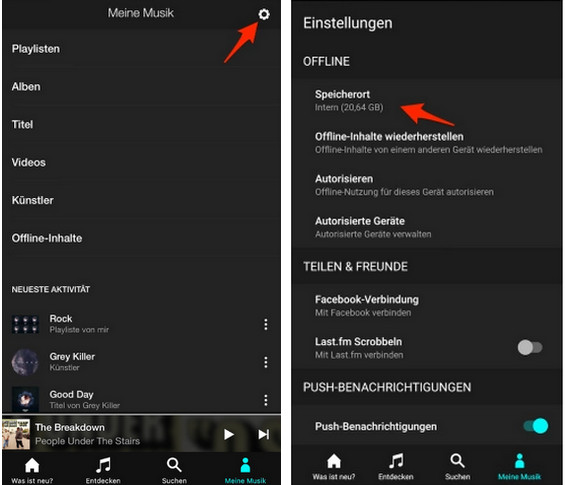
Wenn Sie Tidal-Titel offline auf Ihr Mobiltelefon heruntergeladen haben, ist es möglicherweise möglich, einige angeblich von Tidal heruntergeladene Dateien am potenziellen Speicherort „Dateimanager > Musik > Android/Tidal“ zu finden.
Die heruntergeladenen Tidal-Tracks werden jedoch als verschlüsselte Cache-Dateien gespeichert und nur die Tidal-App kann sie erkennen. Folglich sind Versuche, heruntergeladene Tidal-Titel auf anderen Musikplayern abzuspielen oder sie einfach zu organisieren, zwecklos. Nur wenn Sie mit Hilfe eines Drittanbieter-Tools wie NoteBurner Tidal Music Converter MP3s aus der Tidal-Plattform extrahieren, können Sie die auf Ihrem Gerät gespeicherten lokalen Tidal-Musikdateien wirklich besitzen.
Für diejenigen Tidal-Abonnenten, die frustriert sind, dass sie keine abspielbaren Tidal-Musikdateien herunterladen können, gibt es jetzt eine Lösung, mit der sie ihr Abonnement optimal nutzen können.
NoteBurner Tidal Music Converter ist eine professionelle und praktische Software, mit der Sie Tidal-Songs einfach in verschiedene Formate wie MP3, AAC, FLAC, WAV, AIFF oder ALAC konvertieren können, während die ursprüngliche HiFi- oder MQA-Qualität erhalten bleibt.
Mit diesem Tool können Sie Ihre bevorzugten Tidal-Playlists auf Ihren Computer lokalisieren, um sie ohne Einschränkungen auf jeden Mediaplayer zu übertragen. Wenn Sie Ihre Tidal-Musikdateien organisieren möchten, ist NoteBurner Tidal Music Converter definitiv eine Erkundung wert.
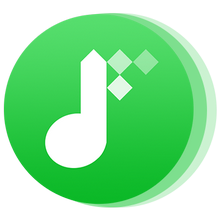
Im folgenden Teil erfahren Sie, wie Sie mit NoteBurner Tidal-Musik auf den lokalen Ordner des Windows- oder Mac-Computers herunterzuladen.
Installieren Sie dieses NoteBurner-Tool und starten Sie es auf Ihrem Desktop.
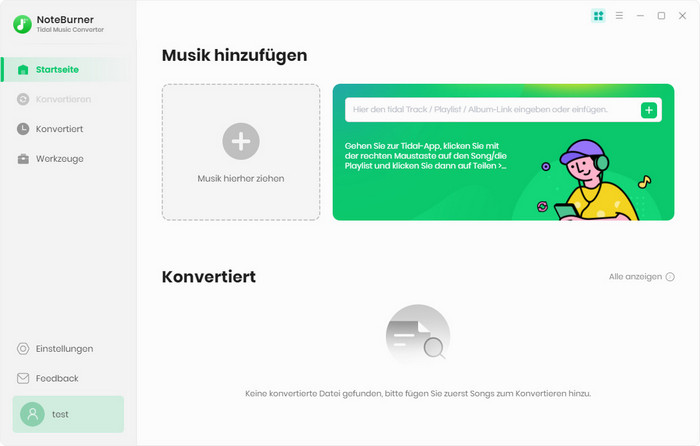
Suchen Sie in der Tidal-App den Tidal-Titel/das Album/die Palylist, die Sie herunterladen möchten, und klicken Sie auf „Mehr“ > „Teilen“ > „Titel-Link / Albumlink / Playlistlink kopieren“. Fügen Sie dann den Link in NoteBurner ein. Oder Sie können die Palylist/das Album direkt per Drag & Drop in das rechteckige Feld ziehen.
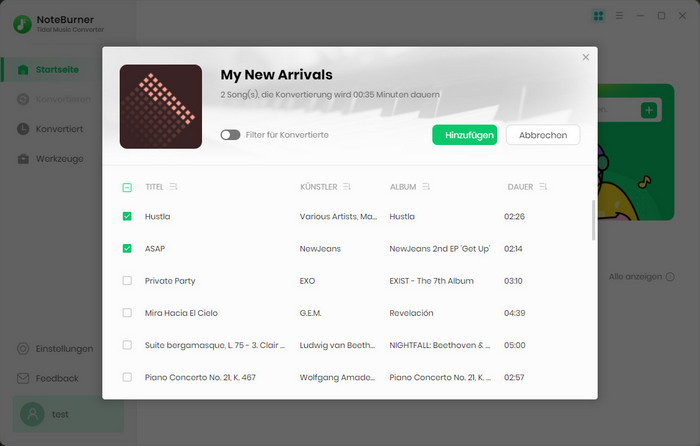
Klicken Sie nach dem Hinzufügen von Songs oben rechts auf die Zahnradschaltfläche „Einstellungen“. Hier können Sie den Konvertierungsmodus, das Ausgabeformat, die Ausgabequalität, den Ausgabeordner usw. auswählen.
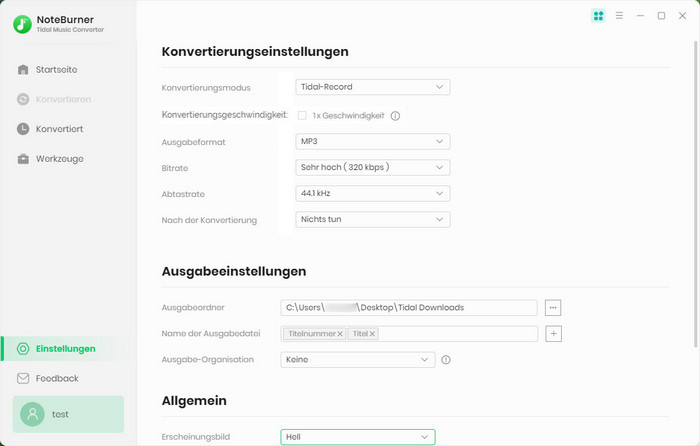
Klicken Sie jetzt auf „Konvertieren“, um Ihre ausgewählten Tidal-Songs offline zu holen. Sie werden diesen Schritt in wenigen Minuten erledigen.
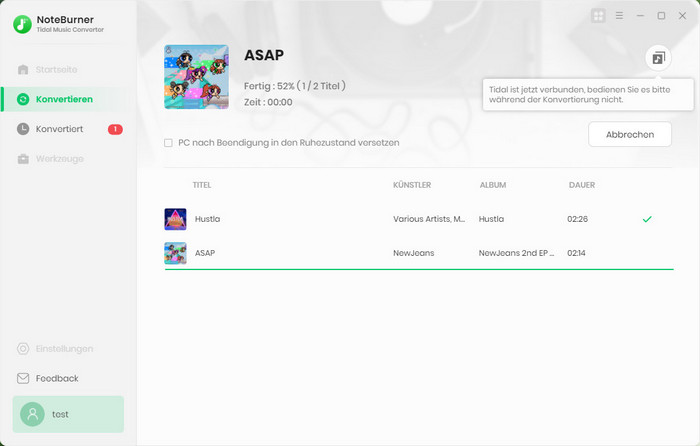
Nachdem die Konvertierung abgeschlossen ist, wird der Ausgabeordner standardmäßig geöffnet. Oder Sie gehen zur Registerkarte „Konvertiert“ und klicken auf das kleine „Ordner“-Symbol, um die heruntergeladenen lokalen Tidal-Musik zu finden.
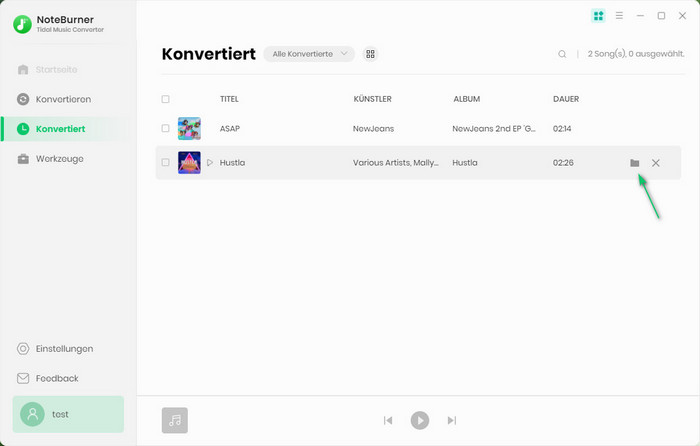
Alle Ihre Tidal-Musiktitel sind jetzt auf Ihrem Computer gespeichert und Sie können sie überall anhören. Es ist erwähnenswert, dass Sie diese Tidal-Inhalte für immer streamen können, auch ohne den Dienst zu abonnieren.
Die Benutzeroberfläche von NoteBurner kann sich aufgrund von Upgrades ändern. Besuchen Sie das neueste Tutorial des Programms >>
Das ist alles, was Sie über den Speicherort von Tidal-Downloads auf Computern oder Mobilgeräten wissen müssen. Zusammenfassend ist es sinnlos herauszufinden, wo Tidal-Musikdownloads gespeichert sind, da alle Downloads nur als Cache-Dateien auf Ihrem Gerät gespeichert werden. Sie können Ihre heruntergeladenen Tidal-Songs weder lokal organisieren, noch können Sie sie zum Streamen auf andere Musikplayer verschieben. Es sei denn, Sie laden sie zuerst mit Hilfe eines speziellen Tools wie NoteBurner Tidal Music Converter als lokale Dateien herunter.
Hinweis: Die Testversion von NoteBurner Tidal Music Converter unterstützt die Konvertierung der ersten Minute jeder Audiodatei für Probetests. Sie können die Vollversion erwerben, um diese Einschränkung aufzuheben.
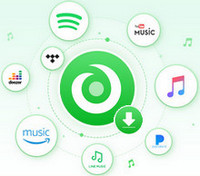
Ein All-in-One-Tool, mit dem Sie Songs/Alben/Playlists von mehreren Streaming-Musikplattformen herunterladen können, darunter Spotify, Amazon Music, Apple Music, Tidal, YouTube Music, Deezer, Pandora Music und Line Music. Heruntergeladene Songs können ohne Einschränkungen offline auf jedem Gerät abgespielt werden. Mehr erfahren >>
 Was kommt als nächstes? Laden Sie Tidal Music Converter jetzt herunter!
Was kommt als nächstes? Laden Sie Tidal Music Converter jetzt herunter!
Tidal-Musik mit bis zu 5x Geschwindigkeit in MP3-, AAC-, WAV-, AIFF-, FLAC- oder ALAC umwandeln.

Songs von Amazon Music ohne Qualitätsverlust in HD-Klangqualität aufnehmen.

Songs von YouTube Music mit 10x Geschwindigkeit in MP3-, AAC-, WAV-, AIFF-, FLAC- oder ALAC konvertieren.

Deezer-Musik als MP3, AAC, WAV, FLAC, AIFF und ALAC mit Originalqualität herunterladen.

Songs, Playlist oder Podcasts von Spotify in MP3, AAC, WAV, FLAC, AIFF und ALAC konvertieren.

Apple Music, iTunes M4P Music oder Audiobook in MP3, AAC, WAV, FLAC, AIFF und ALAC konvertieren.
AA/AAX-Hörbücher in M4A/M4B/MP3 konvertieren. Kapitel und ID3-Tags behalten.